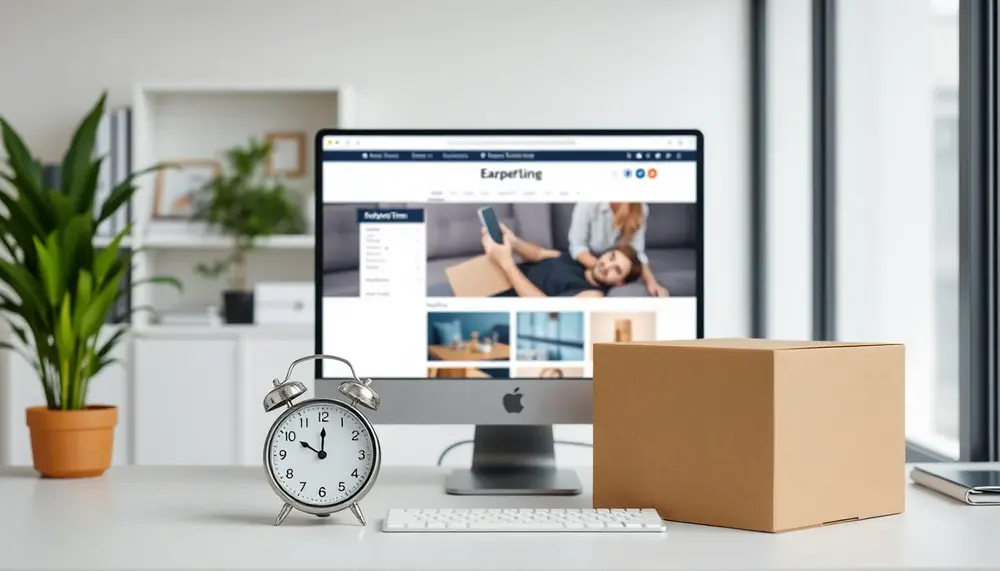Inhaltsverzeichnis:
Lieferzeiten gezielt in WooCommerce festlegen
Lieferzeiten gezielt in WooCommerce festlegen
Direkt ans Eingemachte: Um in WooCommerce ganz gezielt Lieferzeiten festzulegen, steuern Sie dies am besten über die Produktdaten. Im Produkt-Editor gibt es das Feld „Lieferzeit“ nicht standardmäßig – Sie müssen also entweder ein geeignetes Plugin verwenden oder mit individuellen Produktattributen arbeiten. Klingt erstmal kompliziert, ist aber eigentlich ziemlich geradlinig.
Profitiere von einer professionellen Partnerschaft in der Softwareentwicklung mit unseren Experten für Shopsysteme wie OXID eSales, Shopware und WooCommerce. Wir bieten umfassendes technisches Know-how und langjährige Erfahrung, um deine Projekte erfolgreich umzusetzen.
Für die gezielte Steuerung empfiehlt sich die Nutzung von benutzerdefinierten Feldern. Legen Sie ein neues Attribut mit dem Namen „Lieferzeit“ an und weisen Sie jedem Produkt den passenden Wert zu, zum Beispiel „2-4 Werktage“ oder „Sofort lieferbar“. Diese Werte lassen sich dann über Ihr Theme oder ein Child-Theme direkt im Produkt-Template ausgeben. Ein kleiner Code-Schnipsel in der single-product.php genügt oft schon, um die Lieferzeit prominent anzuzeigen.
Wer es komfortabler mag, greift zu spezialisierten Plugins wie „Germanized“ oder „WooCommerce Delivery Time“. Diese bieten die Möglichkeit, Lieferzeiten zentral zu verwalten und für einzelne Produkte, Kategorien oder sogar Versandarten individuell zu hinterlegen. Das spart Zeit und minimiert Fehlerquellen – vor allem, wenn sich die Lieferzeiten häufiger ändern.
Ein echter Profi-Tipp: Nutzen Sie die WooCommerce REST API, um Lieferzeiten automatisiert aus einem Warenwirtschaftssystem zu importieren. So bleiben Ihre Angaben immer aktuell, ohne dass Sie ständig manuell nachjustieren müssen. Gerade bei größeren Shops mit wechselndem Sortiment ist das Gold wert.
Schritt-für-Schritt-Anleitung: Lieferzeiten für einzelne Produkte anpassen
Schritt-für-Schritt-Anleitung: Lieferzeiten für einzelne Produkte anpassen
- Produkt im Backend auswählen: Navigieren Sie im WooCommerce-Dashboard zu Produkte und wählen Sie das gewünschte Produkt aus, dessen Lieferzeit angepasst werden soll.
- Bearbeitungsmodus öffnen: Klicken Sie auf Bearbeiten, um die Produktdetails zu öffnen. Scrollen Sie zum Bereich Produktdaten.
- Individuelles Lieferzeitfeld hinzufügen: Falls Ihr Theme oder Plugin ein spezielles Feld für Lieferzeiten bietet, tragen Sie dort die gewünschte Angabe ein. Andernfalls nutzen Sie das Feld kurze Produktbeschreibung oder fügen ein benutzerdefiniertes Attribut mit dem Namen „Lieferzeit“ hinzu.
- Lieferzeit eintragen: Geben Sie die exakte Lieferzeit für dieses Produkt ein, beispielsweise „Versandfertig in 1-2 Tagen“ oder „Lieferung innerhalb von 5 Werktagen“.
- Speichern und testen: Speichern Sie die Änderungen und prüfen Sie im Frontend, ob die Lieferzeit korrekt und sichtbar angezeigt wird. Kontrollieren Sie, ob die Darstellung für Ihre Kunden eindeutig ist.
- Optional: Sichtbarkeit optimieren: Nutzen Sie – falls verfügbar – Plugin-Einstellungen, um die Lieferzeit an prominenter Stelle (z.B. direkt beim Preis) anzeigen zu lassen. Das erhöht die Transparenz und minimiert Rückfragen.
Mit dieser Methode passen Sie die Lieferzeiten für einzelne Produkte punktgenau an, ohne dass andere Artikel im Shop beeinflusst werden. Das gibt Ihnen maximale Flexibilität, falls sich Lieferzeiten kurzfristig ändern oder bestimmte Produkte Sonderregelungen benötigen.
Lieferzeiten automatisch je nach Lagerbestand einstellen
Lieferzeiten automatisch je nach Lagerbestand einstellen
Eine clevere Automatisierung der Lieferzeiten spart nicht nur Zeit, sondern verhindert auch unangenehme Überraschungen für Ihre Kunden. WooCommerce selbst bietet zwar keine native Funktion, um Lieferzeiten dynamisch an den Lagerbestand zu koppeln, doch mit dem richtigen Ansatz lässt sich das ziemlich elegant lösen.
- Automatisierte Regeln mit Plugins: Es gibt spezialisierte Erweiterungen, die auf den Lagerstatus reagieren und automatisch unterschiedliche Lieferzeiten anzeigen. Zum Beispiel kann für Produkte mit Lagerbestand „sofort lieferbar“ angezeigt werden, während bei ausverkauften Artikeln automatisch eine längere Lieferzeit erscheint. Solche Plugins lassen sich meist flexibel konfigurieren und passen sich Ihrem Workflow an.
- Eigene Logik mit benutzerdefiniertem Code: Wer es individueller mag, kann eigene Bedingungen über ein Child-Theme oder ein Snippet-Plugin einbauen. Mit ein paar Zeilen PHP-Code prüft WooCommerce beim Laden der Produktseite den aktuellen Lagerbestand und gibt die passende Lieferzeit aus. Ein Beispiel: Ist das Produkt auf Lager, erscheint „1-3 Werktage“; bei Nachbestellung wird „Lieferzeit: 7-10 Tage“ angezeigt.
- Verbindung zu Warenwirtschaftssystemen: Moderne Warenwirtschaftslösungen bieten Schnittstellen, um Lagerbestände und Lieferzeiten automatisch zu synchronisieren. Das sorgt für Echtzeit-Updates und verhindert Fehlinformationen. Die Lieferzeit wird dann dynamisch anhand des tatsächlichen Bestands aus dem ERP-System übernommen.
Das Resultat: Ihre Kunden sehen immer die korrekte Lieferzeit, ganz gleich, wie sich der Lagerbestand verändert. Weniger Rückfragen, weniger Frust – und Sie behalten die Kontrolle, ohne ständig manuell nachjustieren zu müssen. Gerade bei häufig wechselnden Beständen ein echter Gamechanger!
Abweichende Lieferzeiten für Versandklassen definieren
Abweichende Lieferzeiten für Versandklassen definieren
Wenn verschiedene Produktgruppen unterschiedliche Versandzeiten benötigen, ist die Nutzung von Versandklassen in WooCommerce ein echter Joker. Damit lassen sich gezielt abweichende Lieferzeiten steuern, etwa für Sperrgut, Speditionsware oder besonders schnelle Expressartikel.
- Versandklassen anlegen: Im WooCommerce-Backend unter Produkte > Versandklassen neue Klassen erstellen, beispielsweise „Spedition“, „Express“ oder „Standard“.
- Produkten Versandklassen zuweisen: Im Produkt-Editor die passende Versandklasse auswählen. So weiß WooCommerce, welches Produkt zu welcher Gruppe gehört.
- Lieferzeiten pro Versandklasse definieren: Viele Versandzeit-Plugins bieten die Möglichkeit, für jede Versandklasse eine eigene Lieferzeit einzutragen. Das sorgt für Klarheit und verhindert Missverständnisse beim Kunden.
- Automatische Anzeige im Checkout: Je nach Versandklasse wird die entsprechende Lieferzeit im Warenkorb und an der Kasse angezeigt. So weiß der Kunde schon vor dem Kauf, wann er mit der Lieferung rechnen kann.
Mit dieser Methode lassen sich auch komplexe Szenarien abbilden, etwa wenn Expressartikel immer schneller verschickt werden als Standardprodukte. Das Ergebnis: Mehr Transparenz, weniger Rückfragen und ein rundum professioneller Auftritt.
Lieferzeiten für unterschiedliche Versandzonen einrichten
Lieferzeiten für unterschiedliche Versandzonen einrichten
Manchmal macht es einfach Sinn, je nach Region verschiedene Lieferzeiten zu hinterlegen. Kunden aus dem Ausland oder aus entlegenen Gebieten erwarten schließlich nicht dieselbe Geschwindigkeit wie jemand aus der Nachbarstadt. WooCommerce ermöglicht es, Versandzonen individuell zu konfigurieren und daran spezifische Lieferzeiten zu knüpfen.
- Versandzonen im Backend anlegen: Unter WooCommerce > Einstellungen > Versand können Sie beliebig viele Versandzonen definieren – zum Beispiel für Deutschland, EU, Schweiz oder Übersee.
- Versandmethoden pro Zone festlegen: Innerhalb jeder Zone lassen sich verschiedene Versandarten wie Standard, Express oder Abholung hinzufügen. Jede Methode kann mit einer eigenen Lieferzeit versehen werden.
- Lieferzeiten dynamisch zuweisen: Mit geeigneten Plugins oder kleinen Anpassungen am Theme können Sie für jede Versandzone die passende Lieferzeit anzeigen lassen. So wird etwa für „EU“ automatisch eine längere Lieferzeit ausgegeben als für „Deutschland“.
- Kombination mit anderen Regeln: Besonders spannend wird es, wenn Sie Versandzonen mit Versandklassen oder Produktkategorien kombinieren. So entstehen maßgeschneiderte Lieferzeitangaben, die wirklich passen.
Auf diese Weise sorgen Sie für realistische Erwartungen bei Ihren Kunden – niemand wird mehr von langen Lieferzeiten überrascht. Das steigert die Zufriedenheit und kann sogar Retouren vorbeugen, weil die Angaben einfach stimmen.
Mit Plugins erweiterte Lieferzeit-Funktionen nutzen
Mit Plugins erweiterte Lieferzeit-Funktionen nutzen
Wer mit den Standardoptionen von WooCommerce an Grenzen stößt, kann mit spezialisierten Plugins richtig aufdrehen. Es gibt Erweiterungen, die weit mehr bieten als bloße Lieferzeitangaben – sie machen den Shop flexibler, transparenter und kundenfreundlicher.
- Individuelle Lieferzeit je Produktvariante: Manche Plugins erlauben es, für jede einzelne Produktvariante (z.B. Farbe oder Größe) eine eigene Lieferzeit zu hinterlegen. Das ist Gold wert, wenn nicht alle Varianten gleich schnell verfügbar sind.
- Lieferzeit abhängig vom Wochentag: Mit einigen Erweiterungen lässt sich einstellen, dass sich die Lieferzeit automatisch verlängert, wenn ein Kunde am Wochenende oder an Feiertagen bestellt. So werden Verzögerungen realistisch abgebildet.
- Countdowns und voraussichtliche Lieferdaten: Fortgeschrittene Plugins zeigen nicht nur die Lieferzeit, sondern berechnen und präsentieren ein konkretes Lieferdatum oder sogar einen Countdown bis zum Versand. Das schafft Vertrauen und sorgt für Vorfreude.
- Benachrichtigungen bei Lieferzeitänderungen: Bestimmte Tools informieren Kunden automatisch per E-Mail, wenn sich die Lieferzeit nach der Bestellung ändert. Das erhöht die Transparenz und reduziert Unsicherheiten.
- Integration mit externen Logistiksystemen: Einige Plugins holen sich Lieferzeiten direkt von Versanddienstleistern oder Logistik-APIs. Dadurch werden die Angaben immer aktuell gehalten, ohne dass Sie selbst ständig nachbessern müssen.
Mit diesen erweiterten Funktionen wird Ihr WooCommerce-Shop nicht nur professioneller, sondern auch deutlich kundenorientierter. Gerade bei komplexen Sortimenten oder wechselnden Lieferbedingungen sind solche Plugins ein echter Gamechanger.
Praxisbeispiel: Variable Lieferzeiten für unterschiedliche Produktarten umsetzen
Praxisbeispiel: Variable Lieferzeiten für unterschiedliche Produktarten umsetzen
Stellen Sie sich vor, Ihr WooCommerce-Shop bietet sowohl Lagerware als auch individuell gefertigte Produkte an. Für diese beiden Produktarten gelten natürlich ganz unterschiedliche Lieferzeiten. Wie lässt sich das elegant und ohne ständiges Nachjustieren abbilden?
- Kategorie-basierte Steuerung: Ordnen Sie jedem Produkt eine Kategorie wie Lagerware oder Maßanfertigung zu. Über ein geeignetes Plugin oder ein kurzes Code-Snippet können Sie dann pro Kategorie automatisch eine spezifische Lieferzeit ausgeben lassen.
- Verknüpfung mit Produktattributen: Legen Sie ein Attribut Fertigungsart an und weisen Sie den Produkten Werte wie sofort lieferbar oder Fertigung auf Bestellung zu. Im Theme-Template kann dann je nach Attributwert die passende Lieferzeit erscheinen.
- Dynamische Anpassung durch Bestellmenge: Bei Produkten, die erst ab einer bestimmten Stückzahl gefertigt werden, lässt sich die Lieferzeit abhängig von der Bestellmenge variieren. Plugins mit „Conditional Logic“-Funktion ermöglichen eine solche Anpassung ohne Programmierkenntnisse.
Das Ergebnis: Ihre Kunden erhalten stets eine realistische Lieferzeit – egal, ob sie ein Standardprodukt oder eine Spezialanfertigung bestellen. So bleibt der Shop flexibel und die Kommunikation transparent, auch wenn das Sortiment wächst oder sich Produktionszeiten ändern.
Tipps zur klaren Anzeige der Lieferzeit für Kunden
Tipps zur klaren Anzeige der Lieferzeit für Kunden
- Lieferzeit an prominenter Stelle platzieren: Zeigen Sie die Lieferzeit direkt neben dem Preis oder dem „In den Warenkorb“-Button an. So vermeiden Sie, dass Kunden lange suchen müssen oder sich unsicher fühlen.
- Verständliche Formulierungen nutzen: Vermeiden Sie Fachbegriffe oder vage Angaben wie „bald verfügbar“. Klare Aussagen wie „Lieferung in 2-3 Werktagen“ oder „Versand ab dem 15. Juni“ schaffen Vertrauen.
- Farbliche Hervorhebung einsetzen: Heben Sie die Lieferzeit optisch hervor, zum Beispiel durch eine dezente Hintergrundfarbe oder fette Schrift. Das Auge des Kunden bleibt so automatisch daran hängen.
- Unterschiede bei mehreren Artikeln transparent machen: Weisen Sie darauf hin, wenn sich die Lieferzeiten im Warenkorb unterscheiden. Ein kurzer Hinweis wie „Achtung: Ihre Bestellung enthält Artikel mit unterschiedlichen Lieferzeiten“ beugt Missverständnissen vor.
- Regelmäßige Aktualisierung sicherstellen: Kontrollieren Sie die Lieferzeitangaben regelmäßig und passen Sie sie bei Bedarf an. Nichts verärgert Kunden mehr als falsche oder veraltete Informationen.
Typische Fehler bei der Anpassung von Lieferzeiten vermeiden
Typische Fehler bei der Anpassung von Lieferzeiten vermeiden
- Unvollständige Synchronisation mit externen Systemen: Wird die Lieferzeit nicht automatisch mit Warenwirtschaft oder Logistikdienstleistern abgeglichen, schleichen sich schnell Inkonsistenzen ein. Prüfen Sie, ob Ihre Systeme zuverlässig miteinander kommunizieren.
- Ignorieren von gesetzlichen Vorgaben: Gerade im deutschsprachigen Raum gelten strenge Informationspflichten. Achten Sie darauf, dass die Lieferzeit immer präzise und rechtssicher angegeben wird – sonst drohen Abmahnungen.
- Fehlende Anpassung bei saisonalen Schwankungen: In Stoßzeiten wie Weihnachten oder Black Friday können sich Lieferzeiten drastisch ändern. Wer hier nicht rechtzeitig reagiert, enttäuscht Kundenerwartungen und riskiert negative Bewertungen.
- Übersehen von Ausnahmen bei bestimmten Versandarten: Manche Versandmethoden, etwa Spedition oder Express, erfordern eigene Lieferzeitangaben. Wird das vergessen, entstehen Missverständnisse und unnötige Rückfragen.
- Keine Berücksichtigung von Vorbestellungen: Produkte, die erst in Zukunft verfügbar sind, benötigen eine separate, klar gekennzeichnete Lieferzeit. Fehlt diese Information, kann es zu Stornierungen und Vertrauensverlust kommen.
FAQ: Lieferzeiten individuell in WooCommerce steuern
Wie kann ich für einzelne Produkte unterschiedliche Lieferzeiten in WooCommerce festlegen?
Um individuelle Lieferzeiten für Produkte einzutragen, legen Sie im Produkteditor ein benutzerdefiniertes Attribut (z.B. „Lieferzeit“) an und geben Sie pro Produkt den gewünschten Wert ein. Alternativ können passende Plugins genutzt werden, um die Lieferzeit komfortabel und zentral zu verwalten.
Kann die Lieferzeit automatisch vom Lagerbestand abhängig gemacht werden?
Ja, dies ist mithilfe spezialisierter Plugins oder eigener Code-Snippets möglich. Dabei wird je nach Lagerbestand automatisch eine andere Lieferzeit angezeigt, z.B. „sofort lieferbar“ bei Lagerware oder eine längere Zeit bei Nachbestellungen.
Wie kann ich verschiedene Lieferzeiten für Versandklassen oder Versandzonen definieren?
Über Versandklassen oder Versandzonen können gezielt abweichende Lieferzeiten eingerichtet werden. Dies erledigen Sie meist über passende Plugins, indem Sie Versandklassen oder Regionen eigene Lieferzeiten zuweisen und diese im Bestellprozess anzeigen lassen.
Kann man Lieferzeiten für Produktvarianten oder -kategorien unterschiedlich anzeigen?
Mit erweiterten Plugins oder individueller Anpassung können Sie Lieferzeiten sogar nach Produktvarianten oder auf Basis von Kategorien automatisch anzeigen lassen. Das sorgt für differenzierte und transparente Informationen im Shop.
Wie sollte die Lieferzeit dem Kunden im Shop optimal angezeigt werden?
Platzieren Sie die Lieferzeit möglichst nah am Preis oder am Bestellbutton und formulieren Sie klar verständliche, aktuelle Angaben. Eine optische Hervorhebung unterstützt die Sichtbarkeit und sorgt für mehr Vertrauen beim Kunden.